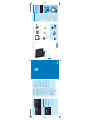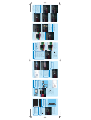© Royal Philips Electronics N.V. 2009
All rights reserved.
Specifi cations are subject to change without notice.
Trademarks are the property of Koninklijke Philips
Electronics N.V. or their respective owners.
QSG_V2.0 Printed in China
SPH8008
SPH8208
PhotoFrame
1
Aan de slag
Afspelen
Instellen
2
3
Daarnaast hebt u nodig
Wat zit er in de doos?
Philips Digital PhotoFrame
Stopcontact
Netspanningsadapter
AC
Geheugenkaart/USB-stick
Oplaadstation
Computer
CD-ROM, met daarop
• Digitale gebruikershandleiding
• Philips PhotoFrame
Manager (software en
gebruikershandleiding)
USB-kabel
Snelstartgids
1
2
3
Quick start guide
SPH8008
SPF2107
SPF2107
SPA2007
SPA2007
Connect
Install
Enjoy
Eng
PhotoFrame
1 Aan de slag
Bedieningsknoppen
a
Het PhotoFra me in- of uitschakelen•
b
Hier mee opent u het beginscherm•
c
Hier mee opent u het snelme nu•
Hier mee opent u het optiemenu•
d Hiermee zoomt u in en uit
•
Hiermee zoomt u in op een
afbeelding
Schakelen tussen modi:
albummodus
-
> miniatuurmodus
-
> diavoorstellingmodus
-
> 2 keer
vergroten
-
> 4 keer vergroten
•
Hiermee zoomt u uit op een
afbeelding
Schakelen tussen modi:
albummodus <
-
miniatuurmodus
<
-
diavoorstellingmodus <
-
2 keer
vergroten <
-
4 keer vergroten
e Schuifregelaar omhoog/omlaag
Hiermee bladert u snel omhoog/omlaag
•
Hiermee selecteert u het
bovenstaande item
Hiermee zet u het volume luider
•
Hiermee selecteert u het
onderstaande item
Hiermee zet u het volume zachter
f OK
Diapresentatie weergeven•
Hier mee kunt u een diavoorstelling •
afspelen/onderbreken
Een selectie bevestigen
•
g Schuifregelaar links/rechts
Hiermee bladert u snel naar links/rechts
•
Hiermee selecteert u het linkeritem
•
Hiermee selecteert u het
rechteritem
Welcome to Philips!
Register your product and get support at
www.philips.com/welcome
Heeft het LCD-scherm aanraakmogelijkheden?
Het LCD-scherm heeft geen
aanraakmogelijkheden. Nadat u het
PhotoFrame hebt ingeschakeld, kunt u
de aanr aakelementen op het voorpaneel
gebruiken om het PhotoFrame te bedienen.
Kan ik het PhotoFrame gebruiken om foto’s
van een geheugenkaart te verwijderen?
Ja, er wordt ondersteuning geboden om foto’s op
externe apparaten, zoals een geheugenkaart, te
verwijderen. Zorg ervoor dat u de verwijderfunctie
inschakelt voor geheugenkaarten die op het
PhotoFrame beschikbaar zijn.
Waarom worden sommige foto’s niet
weergegeven op mijn PhotoFrame?
Het PhotoFrame geef t alleen JPEG-foto’s •
(maximale resolutie: 8000 x 6000 pixels) en
progr essieve JPEG-foto’s (maximale resolutie:
1024 x 768 pixels) weer.
Contr oleer of deze foto’s n iet zij n beschadigd.
•
Waarom speelt mijn PhotoFrame sommige
videobestanden niet af?
Op het PhotoFr ame kunt u de meeste videoclips •
die met een digi tale c amer a zijn gemaa kt
weergeven in de best andsindelingen M -JP EG
(*.avi/*.mov), MPEG -1 (*.mpg), MPEG- 4
(*.avi/*.mov/*.mp4) en H.263 (*.avi/*.mov).
Bij som mige videocli ps treden er mogelijk
compatibiliteitsproblemen op als u deze afspee lt
op uw PhotoFrame. Zor g er voor dat u deze
videoclips afs peelt voor dat d eze compatibel zijn
met uw PhotoFrame.
Controleer of de grootte van de videobestanden
•
geschikt is voor uw PhotoFrame (zie
“Productinformatie” in de gebruikershandleiding
voor meer informatie).
Contr oleer of de vide obes tanden niet zijn
•
beschadigd.
Waarom speelt mijn PhotoFrame geen
videobestanden af, terwijl ik deze in de modus
[Bladeren] kon zien en ik de videobestanden
eerder al heb afgespeeld?
Controleer of [Diapres. - foto’s] niet is
ingeschakeld.
Als u video’s in de diavoor stellingmodus wilt
afspelen:
1. Raak in de diavoorstellingmodus aan.
Veelgestelde vragen
2. Selecteer [Diapres. - foto’s] in het optiemenu dat
wordt weergegeven.
3. Selecteer [Nee] in het bericht dat wordt
weergegeven en raak vervolgens OK aan om te
bevestigen.
U kunt deze videobestanden nu afspelen in een
diavoorstelling.
Waarom speelt mijn PhotoFrame sommige
muziekbestanden niet af?
Het PhotoFrame onder steunt alleen MP3-
muziekbestanden (MPEG Audio Layer III).
Controleer of deze MP3-muziekbestanden
(MPEG Audio Layer III) niet zijn beschadigd.
Waarom wordt het PhotoFrame niet
automatisch uitgeschakeld wanneer ik die
functie instel?
Controleer of u de huidige tijd, datum,
uitschakeltijd en inschakeltijd goed
hebt ingesteld. Het PhotoFrame wordt
automatisch uitgeschakeld zodr a de tijd wordt
weergegeven die is ingesteld voor Auto-uit.
Als de tijd voor de huidige dag al is verlopen,
wordt de status voor de uitschakeltijd
ingeschakeld op de opgegeven tijd vanaf de
volgende dag.
Het PhotoFrame is ingeschakeld, maar het
PhotoFrame reageert niet meer. Wat kan ik
doen?
Controleer of het PhotoFrame is ingeschakeld.
Duw ver volgens met een pen de RESET-knop
op de achterzijde in om het PhotoFr ame te
herstellen.
3 Selecteer [Beveiliging] en raak OK aan om te
bevestigen.
4 Selecteer [Pincode] en raak OK aan om te
bevestigen.
Er wordt een toetsenblok weergegeven.»
5 Select eer een numme r en ra ak OK aan om te
bevestigen.
6 Herhaal stap 5 tot de pincode com pleet is.
7 Selec teer [Enter] en raak OK aan om te
bevestigen.
8 Als u de pincode wilt inschakelen , selec teert u
[Pincode aan] en raak t u ver volgens OK aan om
te bevestigen.
Als u de pincode wilt uit schakelen,
•
selec teer t u [Pincode uit] en raakt u
vervolgens OK aan om te beves tigen .
Foto’s op uw mobiele telefoon via een
Bluetooth-verbinding verzenden
Opmerking
Zorg er voor dat de • Bluetooth-verbinding op uw
mobiele telefoon is ingeschakeld.
Zorg er voor dat de • Bluetooth-verbinding op uw
PhotoFrame is ingeschakeld.
De precieze procedure kan per mobiele
•
telefoon variëren.
Op uw mobiele telefoon:
1 Select eer foto’s o m naar h et PhotoFrame te
verzenden.
2 Select eer [Send] > [Bluetooth] en bevestig
vervolgens de selectie.
Er wordt naar uw Philips PhotoFrame gezocht.»
3 Als om een pi ncode wordt gevraagd, voe rt u d e
pincode (standaard 0000) van het PhotoFrame in.
4 Select eer [Send] en beves tig ver volgens de
selectie.
De geselecteerde foto’s worden naar het »
PhotoFrame verzonden en opgeslagen in het
Bluetooth-album.
NL
De ingebouwde batterij opladen
Let op
Laat het product nooit vallen. Als u het produc t •
laat vallen, raakt het beschadigd.
Opmerking
Als u uw PhotoFrame voor de eerste keer gebr uik t, •
dient u eers t de ingebouwde batterij op te laden.
Geschatte oplaadtijd voor de ingebouwde batterij.
Ingeschakeld 5 uur
Uitgeschakeld 2,5 uur
Stand-bymodus 3 uur
1 Sluit het meegeleverde netsnoer a an op het
meegeleverde oplaadstation. Bevestig het snoer
aan de k abelgeleider en sl uit het netsnoer
vervolgens a an op ee n stopcontact.
2 Sluit het PhotoFrame a an op he t oplaadst ation.
a
b
c
Snelstartgids
63+BB46*B1/'BLQGG63+BB46*B1/'BLQGG

Overbrengen met Philips PhotoFrame
Manager (aanbevolen procedure)
Let op
Koppel het PhotoFrame niet los van de PC •
terwijl er bestanden tussen het PhotoFrame en
de PC worden overgebracht.
Opmerking
Controleer of u Philips PhotoFr ame Ma nager •
op uw PC hebt geïnstalleerd. Raadpleeg Philips
PhotoFrame Manager op de meegeleverde CD -
ROM voor meer infor matie.
1 Sluit de meegeleverde USB -kabel aan op het
PhotoFrame e n de PC .
Philips PhotoFrame Manager wordt »
automatisch gestart.
2 Select eer [ Transfe r Photos] / [ Tranfer Music] /
[Trans fer Video].
3 Select eer een doelmap bij [My fra me photos] /
[My fr ame music] / [My fr ame videos]
4 Select eer foto’s of video - of muzi ekbesta nden bij
[My computer photos] / [My com puter music] /
[My computer videos].
5 Klik op het pictogram
om de over dracht te
starten.
6 Als alle overdrachtbewerkingen zijn voltooid,
verwijdert u d e USB -ka bel uit de PC en het
PhotoFrame..
Het PhotoFrame wordt opnieuw opgestart.»
Tip
Als Philips PhotoFrame Manager niet •
automatisch wordt gestart , dubbelklikt u op het
bureaublad van uw PC op het pic togram van
Philips PhotoFrame Manager om het progra mma
te starten.
U kunt ook foto’s of video- of muziekbestanden
•
overbrenge n van het PhotoFrame naar een PC.
De daadwerkelijke overdr achtssnelheid kan
•
variëren op basis van het besturingssysteem en
soft wareconfi guratie van een PC .
2 Afspelen
Door foto’s/videobestanden in de
albummodus bladeren
1 Select eer in het beginscher m [Bladeren] en raak
vervolgens OK aan om te beves tigen .
Foto’s/videobestanden worden in de »
albummodus weergegeven.
2 Select eer een album e n raak ver volgens
aan
om het album te openen.
3 Raak
/ / / a an om in het album door foto’s/
videobestanden te bladeren.
Tip
Wanneer u een album selecteert en ver volgens •
OK aanraak t, wor den foto’s/videobestanden ui t
het geselecteerde album in een diavoors telling
weergegeven.
Foto’s/videobestanden weergeven
Opmerking
Op het PhotoFrame kunt u JPEG - of •
progressieve JPEG -foto’ s bekijken en de
meeste videobestanden die met een digitale
camer a zijn gemaakt met de indelingen M-JPEG
(*.avi/*.mov), MPEG-1 (*.mpg), MPEG-4
(*.avi/*.mov/*.mp 4) en H.263 (*.avi/*.mov).
Bij sommige videoclips treden er mogelijk
compatibiliteitsproblemen op als u deze afspeelt
op uw PhotoFrame. Zor g er voordat u deze
videoclips afspeelt voor dat deze compatibel zijn
met uw PhotoFrame.
Sommige videoclips met een indeling die niet
•
volledig compatibel is met uw PhotoFrame,
zoals *.3gp/*.3g2 en bepaalde andere indelingen,
worden mogelijk zonder geluid afgespeeld. Als
een videoclip zonder geluid wor dt afgespeeld,
wordt het pictogram
op het scherm
weergegeven.
In de album-/miniatuur-/fi lmstrip-modus wordt •
een videobes tand weergegeven met het
pictogram
in de linkerbovenhoek.
1 Select eer in het beginscher m [Afspele n] en ra ak
vervolgens OK aan om te beves tigen .
Foto’s/videobestanden worden in de »
diavoorstellingmodus weergegeven.
Tijdens het afspelen:
Als u het album wilt bek ijken waar in de •
afbeelding/video is opgeslagen, r aak t u
twee keer aan.
Raak
• / aan om het volume aan te passen.
Raak
• OK aan om het afspel en te
onder bre ken of te he rvatte n.
Raak
• / a an om het vorige/volgende
best and af te spelen.
Achtergrondmuziek afspelen
Opmerking
U kunt alleen MP3-muziek bestanden (MPEG •
Audio Layer III) op het PhotoFr ame afspele n.
1 Raak in de fotoweergave aan.
Er wordt een optiemenu weergegeven. »
2 Raak
herhaaldelijk aan om [Achtergr.muz. afsp]
te selecteren en raak vervolgens OK aan om te
bevestigen.
3 Selec teer [Muziek instellen] en raak OK aan om
te bevestigen.
4 Selecteer een map.
5 Raak OK aan om alle muziek bes tand en in de map
af te spel en.
Als u één muziekbes tand wilt afspele n, ra akt
•
u aan om de map te openen. Vervolgens
selec teer t u een muziek best and en raakt u
OK aan om te bevestigen.
Als u de muziek eerder hebt ingesteld:
Selec teer [Inschakelen] in het me nu •
[Achtergr.muz. afsp] en raa k ver volgens OK
aan om te b evestigen.
De geselecteerde muziekbestanden worden
•
afgespeeld.
Als u het afspelen van de muziek wilt stoppen:
Selec teer • [Uitschakelen] in het menu
[Achtergr.mu z. afsp] en r aak ve rvo lgens OK
aan om te b evestigen.
Collagefoto’s weergeven
1 Select eer in het beginscherm [Instellingen] en
raak vervolgens OK aan om t e beves tigen.
2 Selecteer [Diapresentatie] en raa k OK aan om te
bevestigen.
3 Selecteer [Collage] en raak OK aan om te
bevestigen.
4 Selecteer een indeling voor de collage en raak
OK aan om te bevestigen.
Om de collageweergave te stopp en, selecteer t u
•
[Instellingen] > [Diapresentatie] > [Collag e] >
[Eén] en raak t u OK aan om te bevest igen.
3 Instellen
Een Bluetooth-verbinding instellen
Met het PhotoFrame kunt u een Bluetooth-verbinding
instellen met bijvoorbeeld een mobiele telefoon.
Als een apparaat is herkend, wordt het automatisch
geaccepteerd wanneer het verbinding probeert te
maken met het PhotoFrame.
1 Select eer in het beginscherm [Instellingen] en
raak vervolgens OK aan om te beves tigen.
2 Selecteer [Bluetooth] en raak OK aan om te
bevestigen.
3 Selecteer [Installatie] en raak OK aan om te
bevestigen.
4 Selecteer [Bluetooth aan] en raa k OK aan om te
bevestigen.
Als u de • Bluetooth-verbinding wilt
uitschakel en, selecteer t u [Bluetooth
uit] en raak t u ver volgens OK aan om te
bevestigen.
Tip
Als de • Bluetooth-verbinding is ingeschakeld
op uw PhotoFrame, wor dt het Bluetooth-
pictogram in de rechterbovenhoek van het
scherm weergegeven.
Foto’s die u via de • Bluetooth-verbinding
verk regen hebt, worde n opgeslagen in het
Bluetooth-album. U opent en beheer t het
Bluetooth-album op dezelfde manier als u dat
bij andere albums op het PhotoFrame doet.
Bluetooth-pincode instellen
Als u Bluetooth wilt beveiligen, kunt u een pincode
(van 1 tot 16 cijfers) instellen op het PhotoFrame. De
standaardpincode is 0000.
1 Select eer in het beginscherm [Instellingen] en
raak vervolgens OK aan om te beve stigen.
2 Selec teer [Bluetooth] en raak OK aan om te
bevestigen.
Pictogram Status
Batterijniveau 0 ~ 19%
Batterijniveau 20 ~ 39%
Batterijniveau 40 ~ 59%
Batterijniveau 60 ~ 79%
Batterijniveau 80 ~ 100%
PhotoFrame aangesloten op
station, op netvoeding, niet
aan het opladen
PhotoFrame aan het opladen
Foto-, muziek- of videobestanden
overbrengen van een SD-kaart
Let op
Koppel opslagapparaten niet los van het •
PhotoFrame terwijl bestanden van of naar het
opslagapparaat worden overgebracht.
Raadpleeg voor meer informatie over
andere compatibele opslagapparaten de
gebruikershandleiding van uw PhotoFrame op de
meegeleverde cd-rom.
1 Open het k lepje recht s achter op het
PhotoFrame.
Tip
De LED-lampjes bij de bedie ningsknoppen op •
het voor paneel knipperen tijdens het opladen.
De LED-lampjes houden op met knipperen
•
wanneer de ingebouwd e batterij volledig is
opgeladen. U kunt nu overal wa ar u bent tot
maximaal 2 uur uw her inneringen delen met het
PhotoFrame.
De levensduur van de bat ter ij is af hankelijk va n
•
het gebruik.
Het PhotoFrame in- of uitschakelen
Opmerking
U kunt het PhotoFrame pas uit schakelen nadat •
alle kopieer- en opslagbewerkingen zijn voltooid.
Voor het eerste gebruik:
1 Houd meer da n 1 seconde ingedruk t.
Het menu voor taalselectie wordt »
weergegeven.
2 Select eer een taal en raak OK aan om te
bevestigen.
Het beginscherm wordt weergegeven.»
Als de weergavetaal al eerder is geselecteerd:
1 Houd meer da n 1 seconde ingedruk t.
Het beginscherm wordt weergegeven.»
Als u het PhotoFr ame wilt uitschakelen , houdt u
•
ongevee r 2 second en ingedrukt.
Het display geeft het niveau van de batterijstatus en
de status van het PhotoFrame als volgt bij benadering
weer:
2 Plaats een SD-kaart of ander opslag apparaat in
het PhotoFra me.
Er wordt een optiemenu weergegeven.»
3 Selecteer [Overb renge n] en ra ak OK aan om te
bevestigen.
Er wordt een bevestiging weergegeven.»
4 Als u alle foto’s of video - of muzi ekbesta nden w ilt
selec teren, sel ecteer t u [Ja] en ra akt u vervolgens
OK aan om te bevestigen.
Als u een paar foto’s of video - of
•
muziekbestanden wilt selecteren, selecteer t
u [Nee] en raakt u ver volgens OK aan om
te beves tigen. Raak
/ / / en OK aan
om foto’s of muziek- of vi deobestanden te
selecteren en raak vervolgens
aan om de
overdracht te vervolgen .
5 Select eer een doelalbum op h et PhotoFrame en
raak OK aan om te bevestige n.
Foto’s/videobestanden worden overgebracht »
naar het PhotoFrame.
Als u een o pslagappar aat wilt ver wijderen, trek t u
•
het uit h et PhotoFrame.
63+BB46*B1/'BLQGG63+BB46*B1/'BLQGG
-
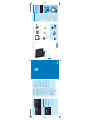 1
1
-
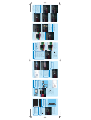 2
2
Philips SPH8208/10 Snelstartgids
- Type
- Snelstartgids
- Deze handleiding is ook geschikt voor
Gerelateerde papieren
-
Philips SPH8208/10 Handleiding
-
Philips SPF5208/10 Snelstartgids
-
Philips SPF5208/10 Handleiding
-
Philips 8FF3WMI/00 Handleiding
-
Philips 7FF2CMI Handleiding
-
Philips SPF4008/10 Handleiding
-
Philips SPF2007/12 Handleiding
-
Philips SPF2007/12 Snelstartgids
-
Philips SPF2307/10 Handleiding
-
Philips SPF4328/10 Handleiding